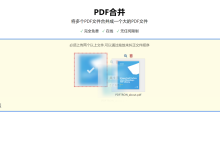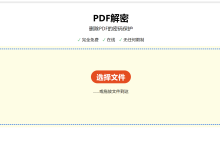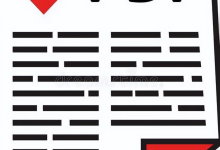不知道大家有没有遇到PDF压缩完之后,体积还是很大的情况!我们其实可以利用工具的「缩小优先」,一次性的大幅度压缩体积!
给大家分享4个压缩工具!免费简单高效!
可以大幅度的压缩PDF体积!

1.网站:PDF88工具箱
这是一款功能丰富多样的PDF压缩工具,它能为你解决各类文件过大的问题,直接上传文件就能进行压缩。
它可以做到无损批量压缩,帮你高质高量地完成工作。
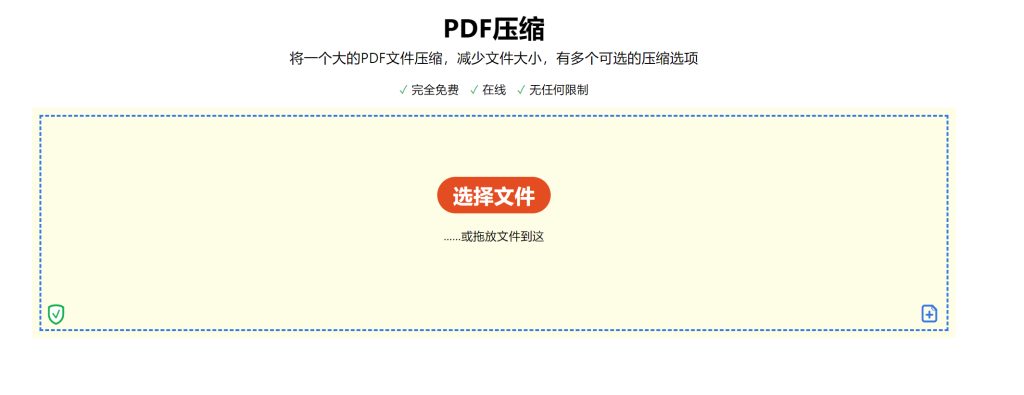
如何压缩PDF文件:
第一步:在浏览器上打开这款工具,在上侧菜单栏找到【PDF压缩】功能;
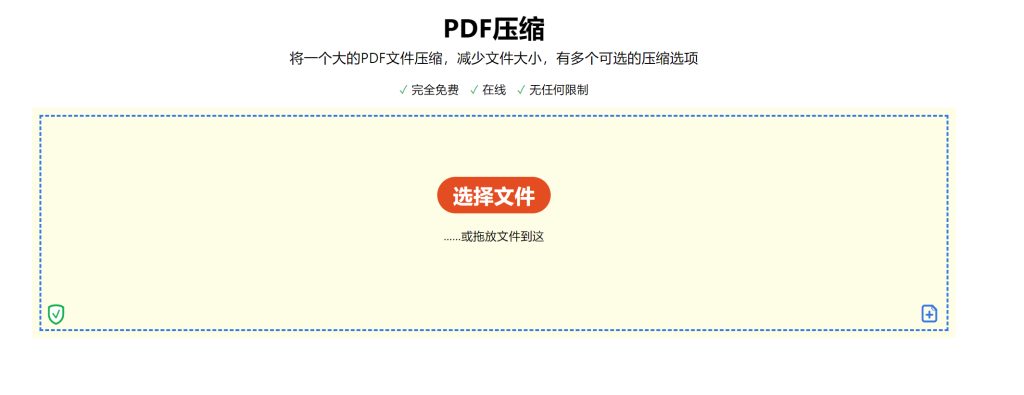
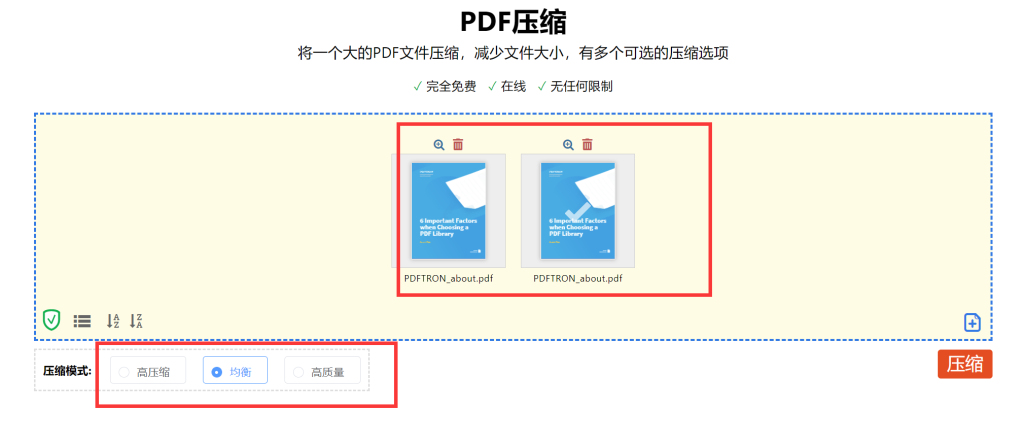
第三步:当PDF文件添加完成后,在底部设置压缩模式,勾选“高压缩”、“均衡”或“高质量”;

第四步:如果PDF文档里图片较多,想保留清晰度,就选择“高质量”,最后点击右下角的【开始压缩】按钮,等待处理完成。
压缩前与压缩后效果:
压缩前:4.4M
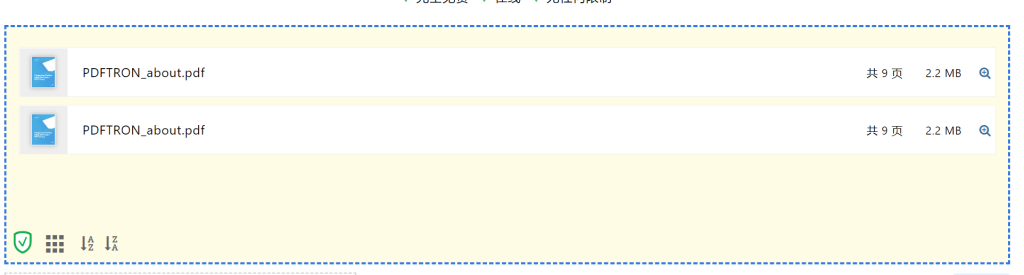
压缩后:387K
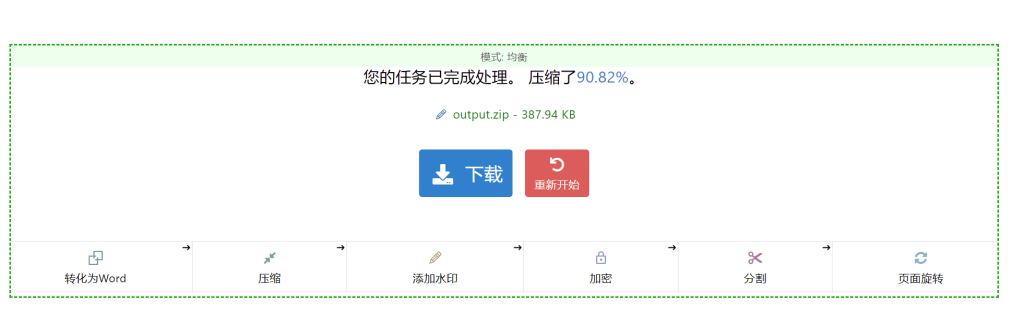
文件体积减少了90.8%,好厉害,这还只是均衡模式,如果想压缩更多,可以选择高压缩模式试试
PDF文件怎么压缩?这个方法我一定要告诉你,3种模式任你选,希望可以帮到大家
2.网站:iLovePDF
国外开发的PDF在线工具,功能比较丰富,包括转换、编辑、压缩等等
在首页就可以找到「压缩PDF」功能,上传文件即可在线压缩
包括「极度压缩」、「推荐压缩」、「轻度压缩」
3.网站:迅捷PDF在线转换
一个国产的PDF宝藏网站,功能超多并且全部免费!包括PDF解密、PDF格式转换、PDF编辑、PDF操作、CAD格式转换、文档翻译、语音识别、图片识别、音视频转换等等,简直就是本打工猫的万能口袋!
在文档处理→在线压缩中找到「PDF压缩」
上传文件即可在线处理,支持三种压缩方式>「清晰优先」、「常规压缩」、「缩小优先」,想要大幅度的压缩可以选择「缩小优先」
无需登录,免费处理所有2M以下的文件!
4.软件:迅捷PDF转换器客户端
网站毕竟是在线处理,存在着压缩效果不好、压缩程度不够的可能性!
迅捷PDF转换器相比网页端功能更加全面,速度和稳定性增强,支持更大的PDF文件处理
打开软件,在PDF操作中找到「PDF压缩」
上传文件即可开始压缩处理(支持批量上传),压缩设置分为「清晰优先」、「标准压缩」、「缩小优先」
客户端处理速度很快,我们看一下压缩程度:
压缩后的画质如何?
画质仍然清晰,压缩后的PDF与原文件几乎没有差别!
总结:
网上在线压缩方便即时;用软件压缩稳定快速!效果更好!
 PDF88
PDF88